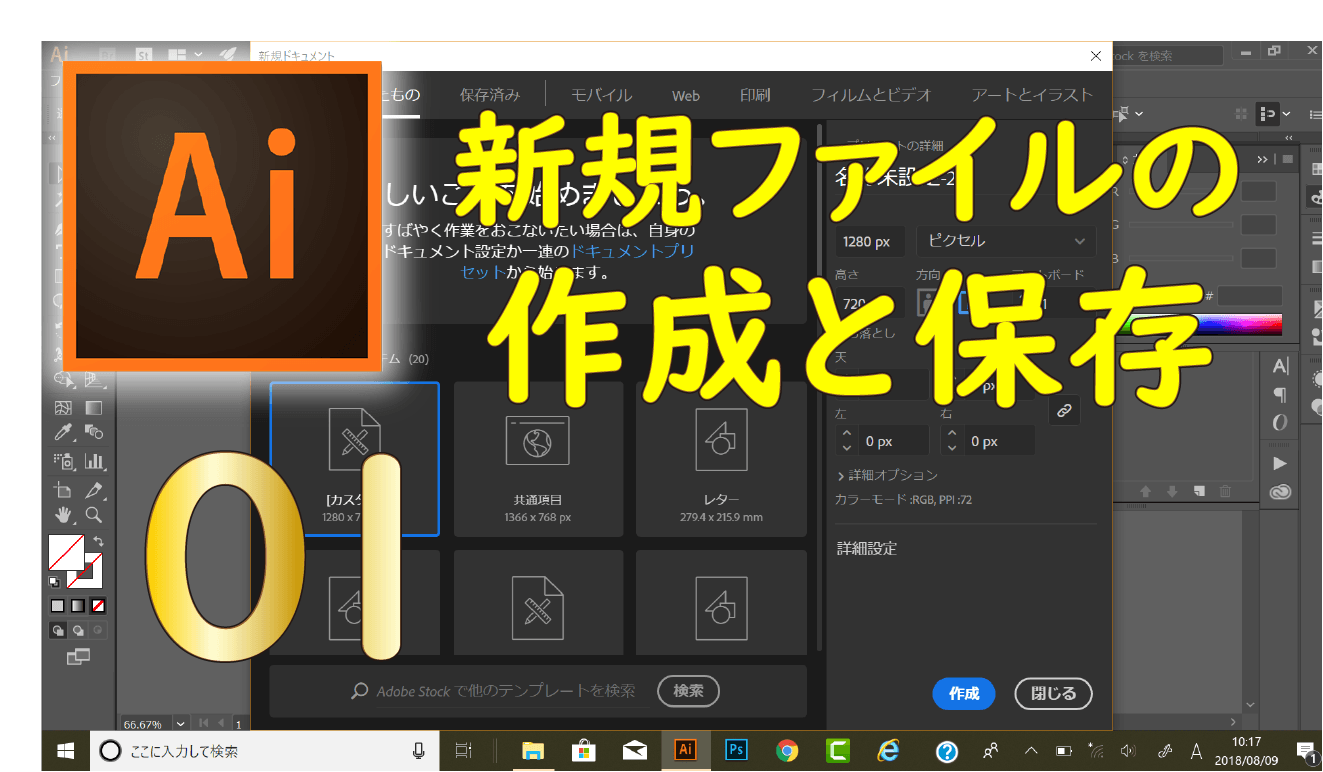シュムデザインの新里です。
今回は、illustrator学習の基礎として、「新規ファイルの作成と保存方法」について学習をしていきます。
ここで学習する内容で大切なことは下記の事項です
- ショートカットキーをなるべく使用する
- 新規作成したドキュメントは、まず別名保存する
- 別名保存時のファイル形式は「ai」形式にする
それぞれ、順に解説をしていきます。
ショートカットキーをなるべく使用する

はじめに、結論から言いますと、illustratorで操作をする場合はなるべく「ショートカットキー」を使用してください。
理由は、ショートカットキーを使用した方が、制作スピードがめちゃくちゃ早くなるからです。通常、デザイン関係のお仕事をされたことがない方(デザイン初学者の方)の場合は、ショートカットキーの便利さを知らないことがほとんどです。
しかし、一度、その便利さを体感すると、ショートカットキーなしではillustratorを操作できなくなってしまいます。
最初は、なかなか覚えられなかったり、面倒くさかったりしますが、とりあえず何も考えないで使うようにしましょう。
新規作成したドキュメントは、まず別名保存する
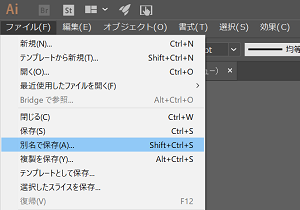
ワードやエクセルなどを使用している方は、おわかりだと思いますが、illustratorにおいても、通常新規ドキュメントを作成し、保存する場合は、必ず「別名保存」をします。そして、何かしら制作したら、その後に「上書き保存」をします。
新規ドキュメント作成→別名保存→上書き保存
の順番をまずは覚えましょう。
別名保存時のファイル形式は「ai」形式にする
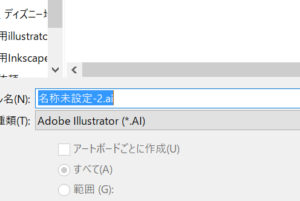
ワードやエクセルでも、それぞれ「データ形式」というものが存在します。いわゆる拡張子と呼ばれるものです。ワードなら「見積書.doc」といったような感じです。
illustratorの場合は、「〇〇〇.ai」のような感じになります。illustratorでは、別名保存時に、他の種類のデータ形式もありますが、新規ドキュメントを作成したら、とりあえず「ai」形式で保存すると覚えておきましょう。
※作成したファイルに拡張子が表示されていない場合は、インターネットの検索で「拡張子 検索」と調べると出てくると思います。下記サイトは参考までにどうぞ
https://support.microsoft.com/ja-jp/help/978449
まとめ
今回の動画は、illustratorを学ぶ上で、基礎中の基礎となります。もし、わからない場合は、何度も動画を見直して、復習するようにしましょう!